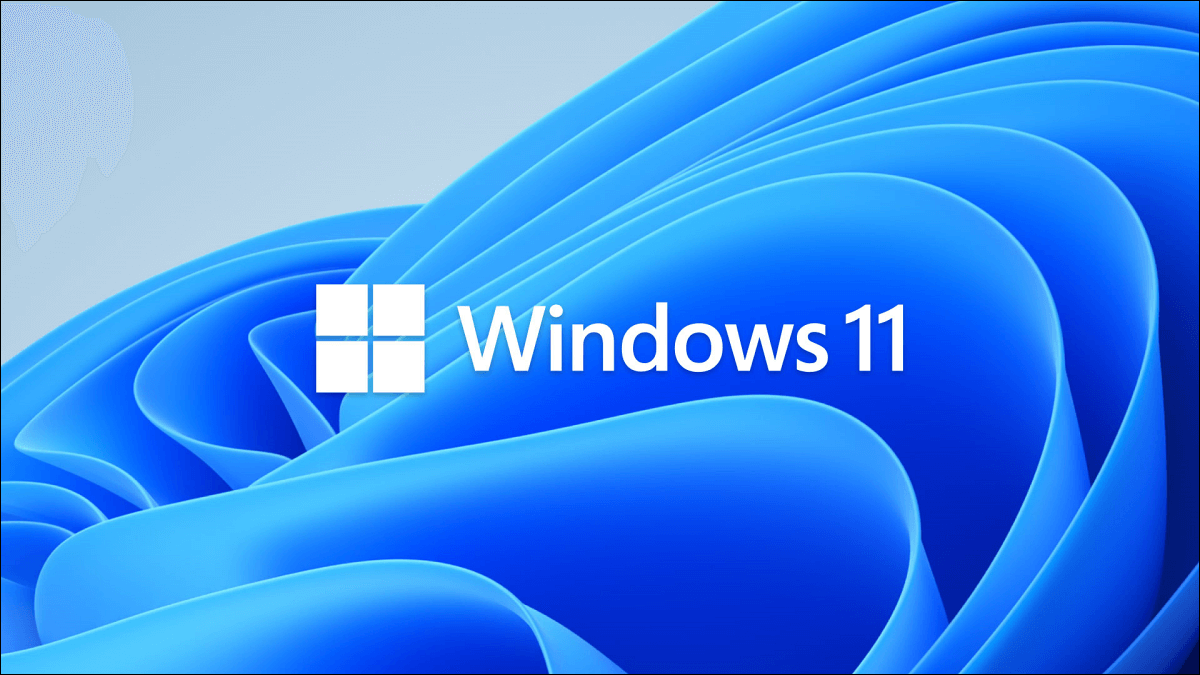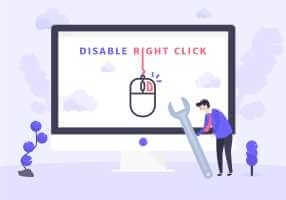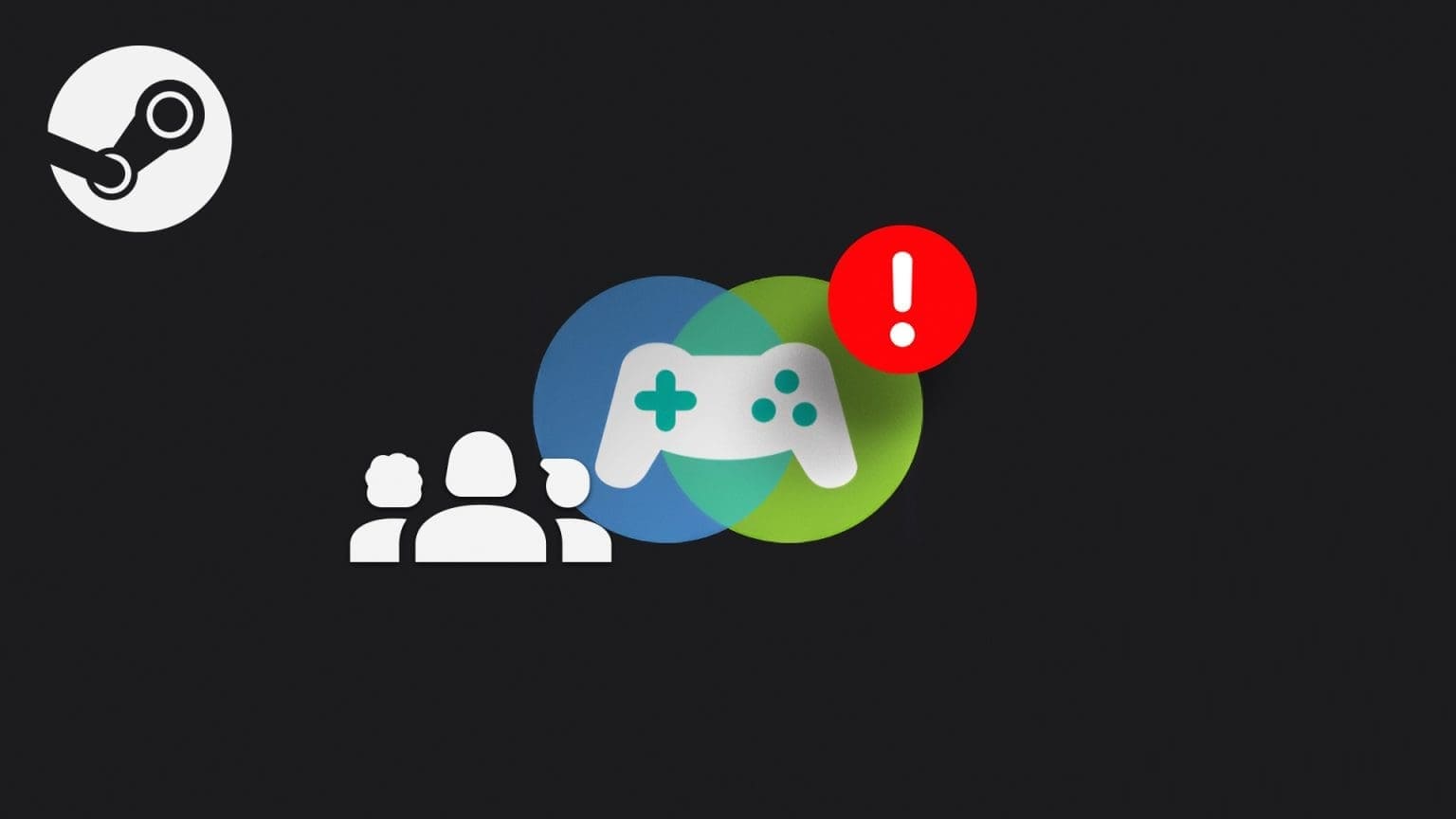文件历史记录是 Windows 11 中一个有用的工具,可以自动将选定的文件和文件夹备份到外部驱动器。 它需要 定期备份重要文件 Windows 可以随时恢复。 您还可以使用文件历史记录来恢复您可能已删除的文件或文件夹的先前版本。 本文将向您展示如何在 Windows 11 上设置和使用文件历史记录来备份和恢复文件。
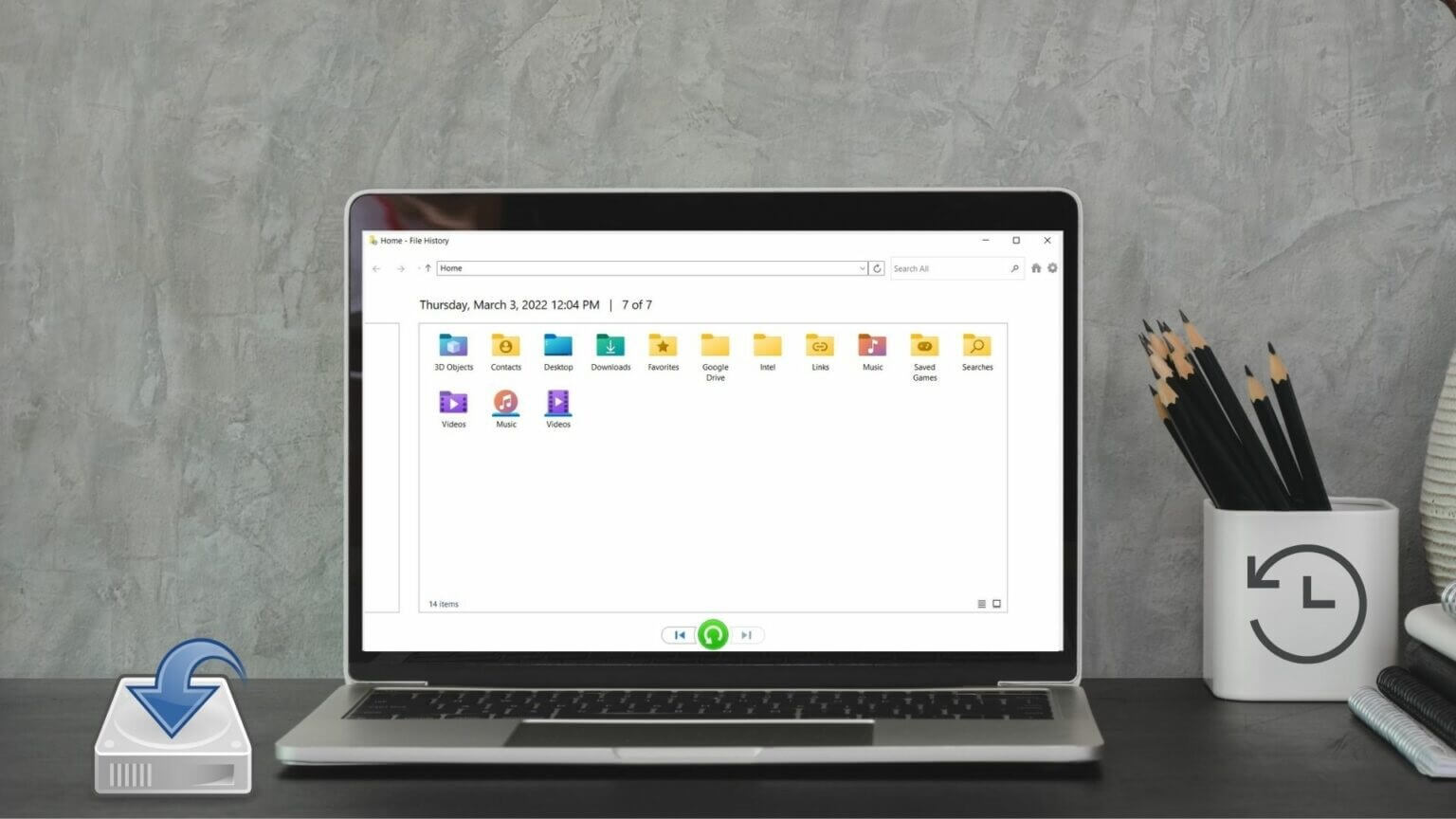
如何在 WINDOWS 11 上设置文件历史记录
与以前的迭代不同,Windows 11 不允许您从“设置”应用访问文件历史记录。 相反,您必须使用控制面板在 Windows 11 上设置和使用文件历史记录。
步骤1: 打开 开始菜单 , 并写在 控制板 ,然后按 输入。
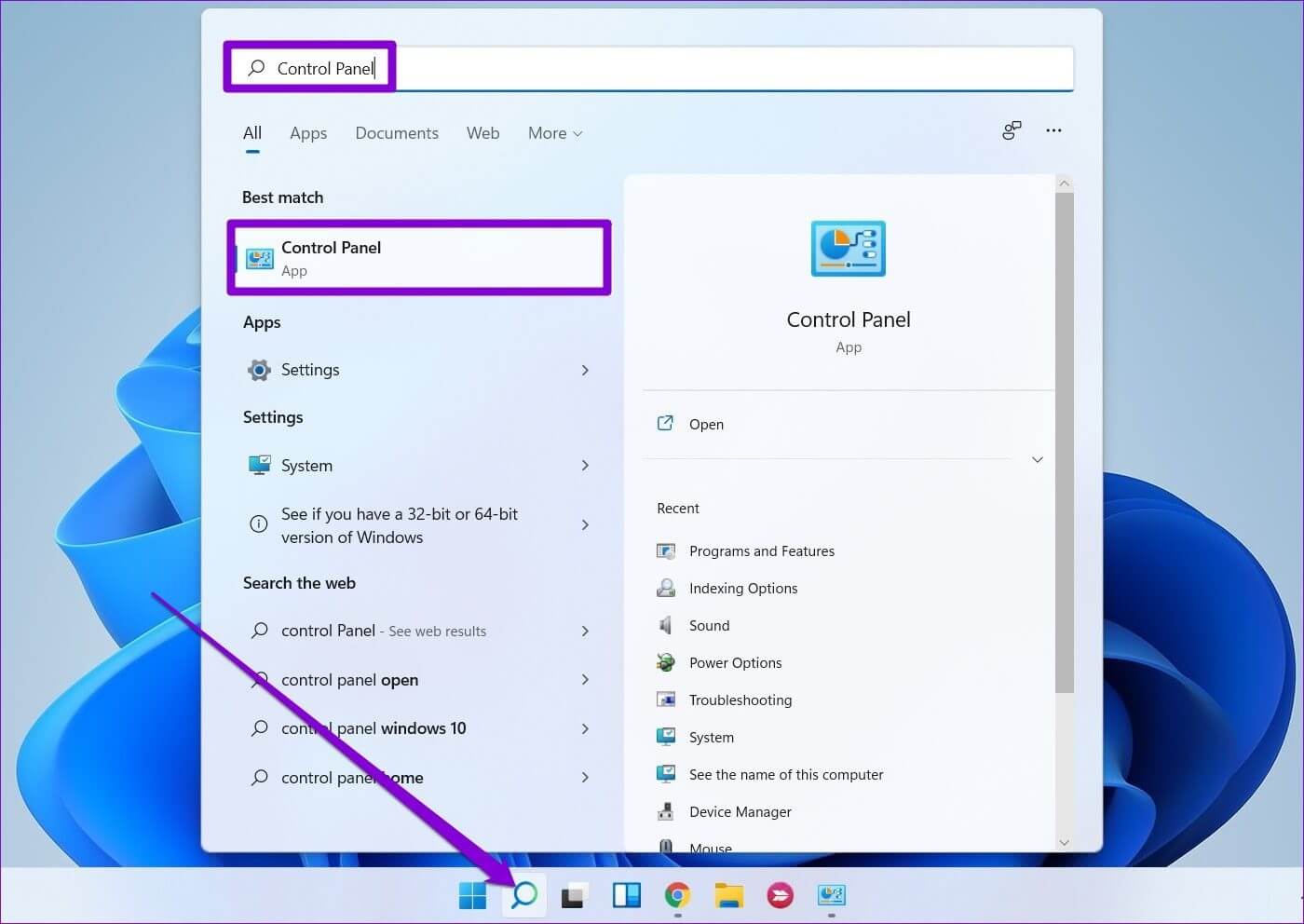
步骤2: 改变 显示类型为大图标或小图标 并选择 档案历史.
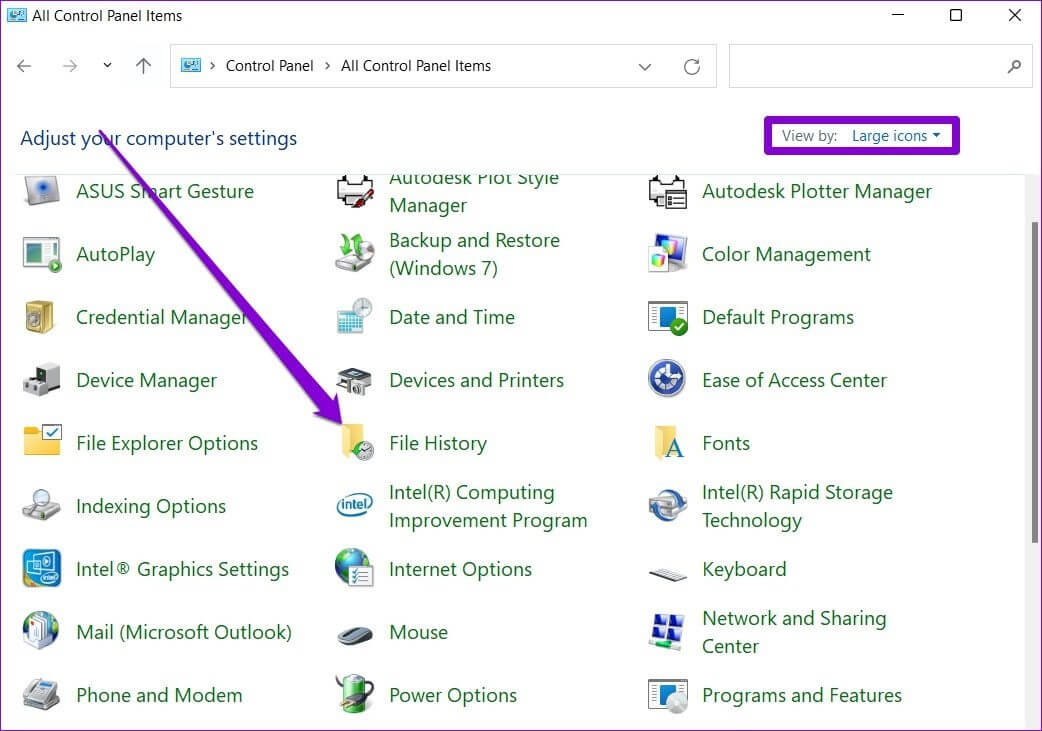
意见3: 如果您不连接任何外部驱动器,您将看到错误 “找不到可用的硬盘”. 连接 外置硬盘 并刷新页面继续。
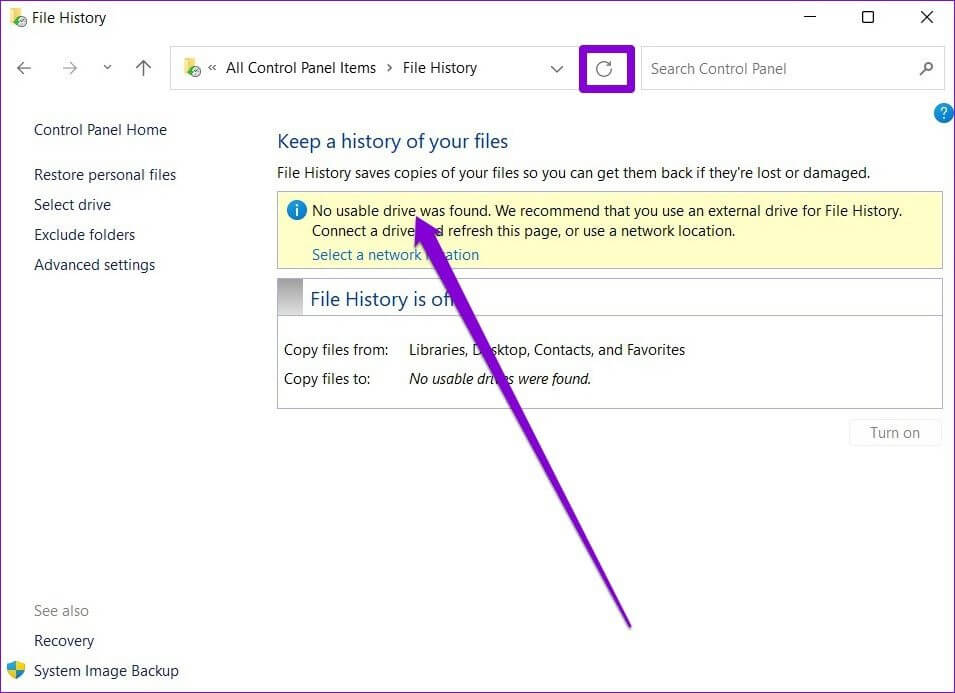
步骤4: 点击 播放按钮 启用 档案历史.
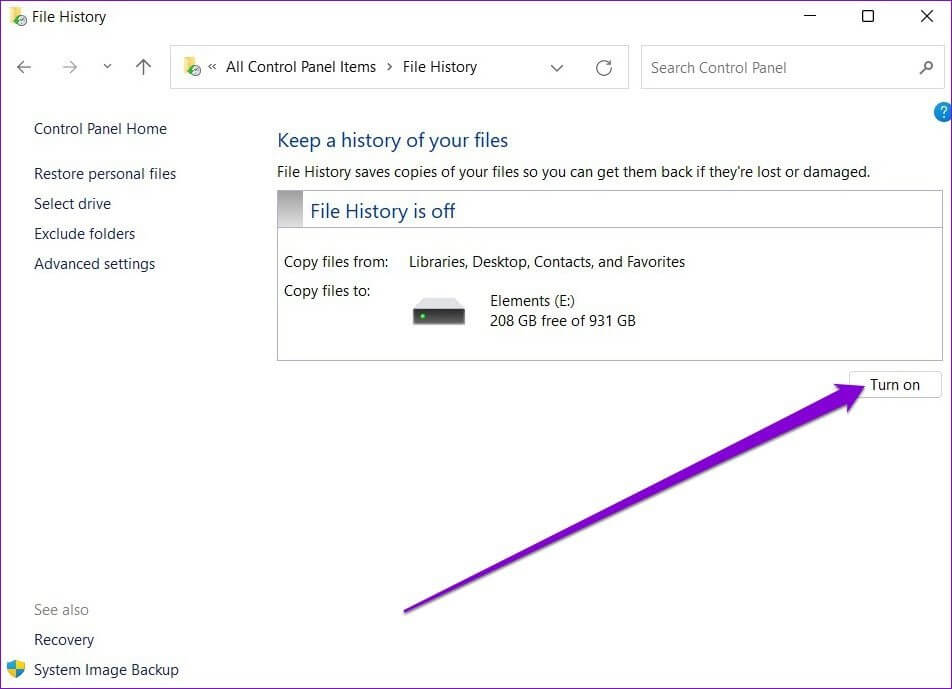
启用后,文件历史记录将自动开始备份您的文件。 或者,您还可以选择备份到网络位置(如果可用)。
如何在 WINDOWS 11 上使用历史文件
让我们看看如何使用文件历史记录备份文件、添加或删除文件夹以及修改其他重要设置。
带有文件历史记录的备份文件
默认情况下,文件历史记录只会备份您的库、桌面、联系人和收藏夹中的文件。 但是,您可以按照以下步骤添加更多文件夹。
步骤1: 找到要添加到备份历史文件的文件夹。
步骤2: 右键单击该文件夹,转到“包含在库中”选项,然后选择您的首选位置。
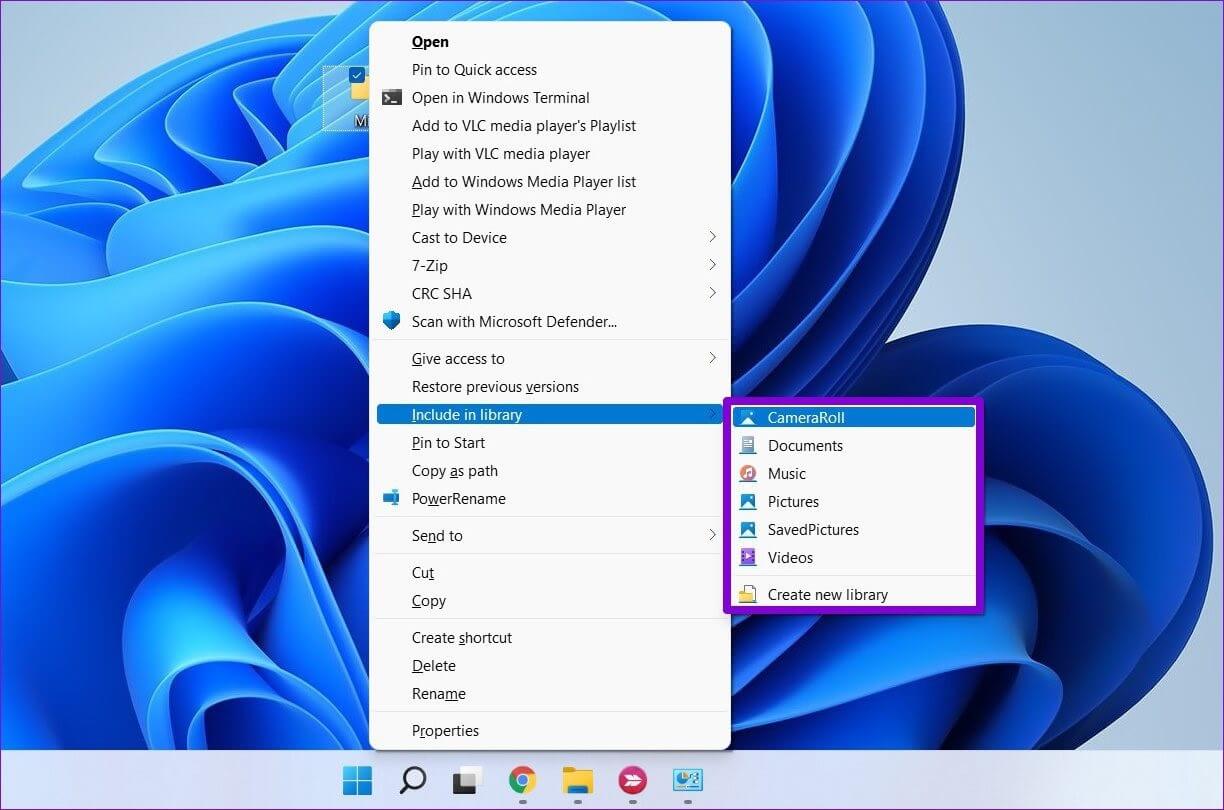
就是这个。 由于您的库已经备份,因此添加的任何文件或文件夹都将成为其中的一部分。
同样,如果您想从文件历史备份中排除某些文件夹,您需要执行以下操作。
步骤1: 点击 Windows 搜索按钮 , 并键入 档案历史 ,然后按 输入。
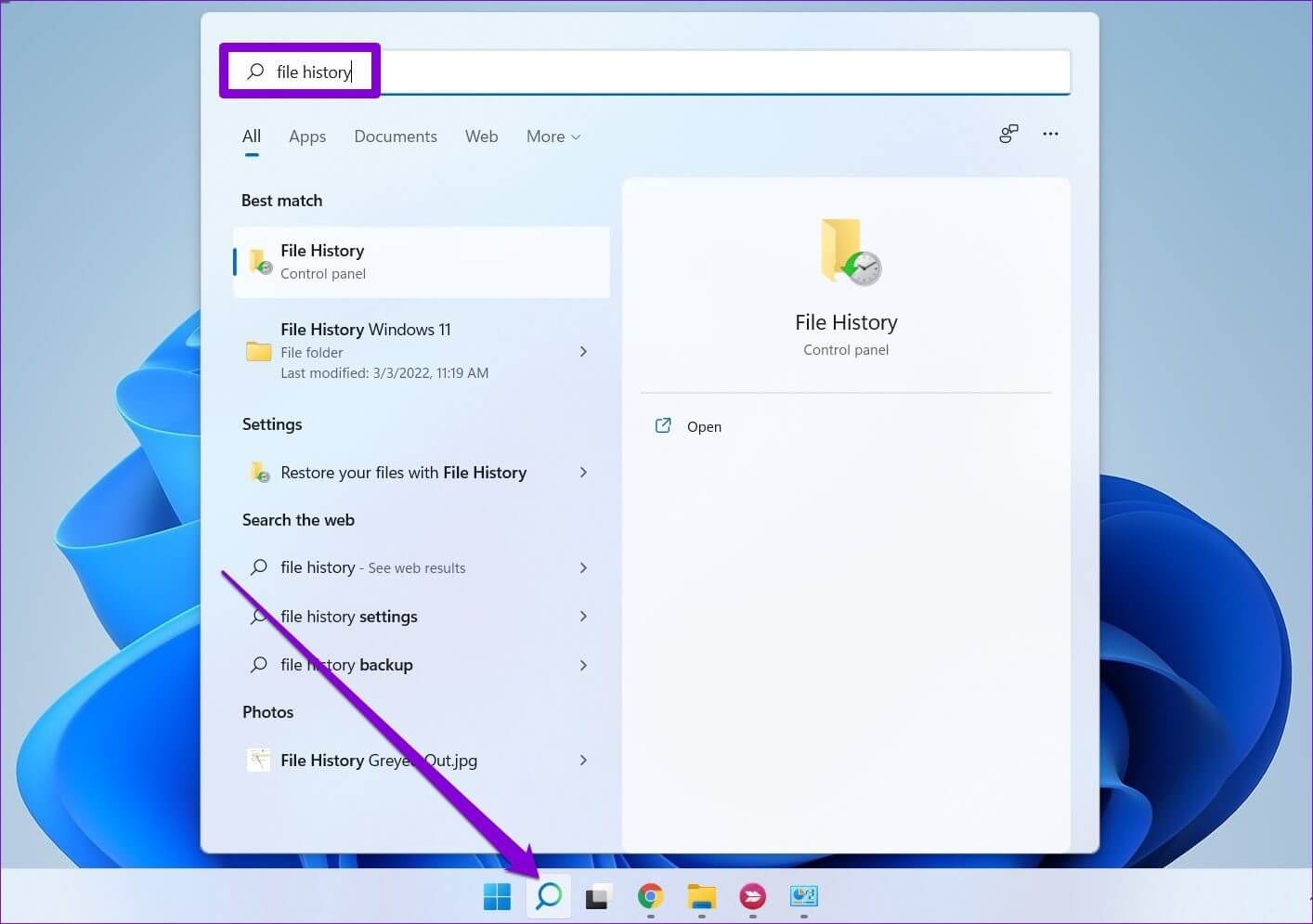
步骤2: 使用右窗格选择 排除文件夹.
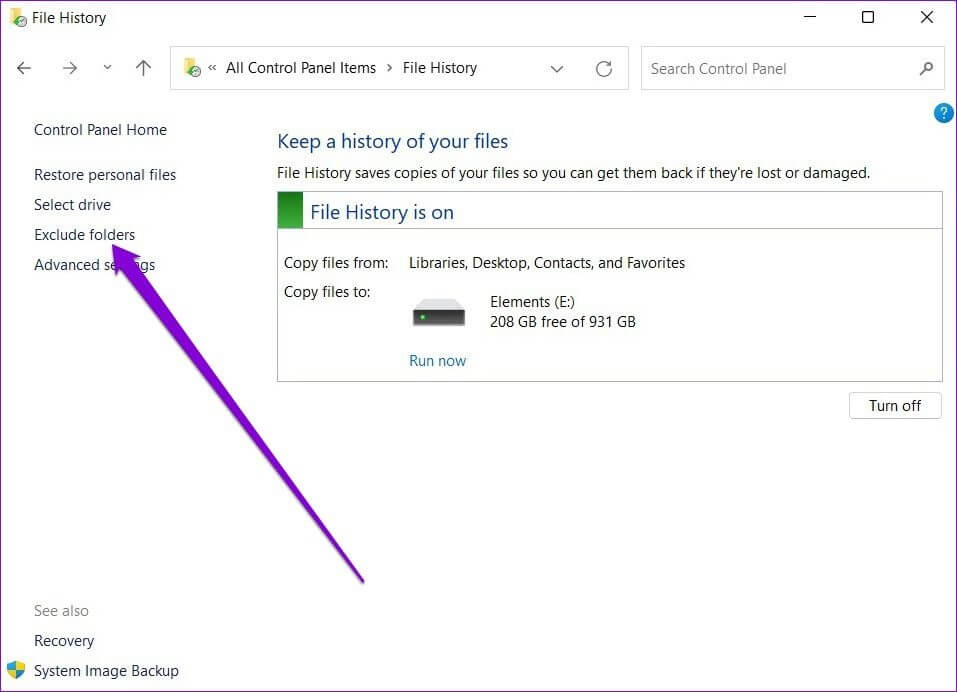
意见3: 点击 添加。
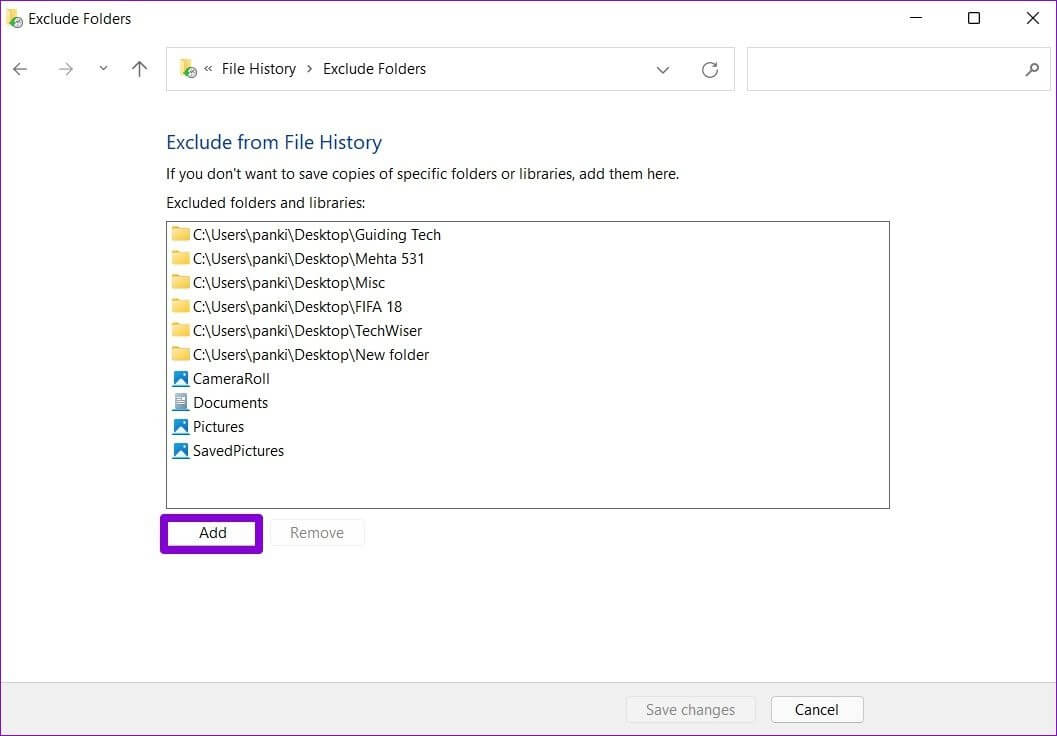
步骤4: 定位 文件夹位置 أو 子文件夹 您希望从备份中排除的内容。 然后点击 选择文件夹.

更改备份频率
您还可以选择自动备份文件的频率。 如果外部驱动器或网络驱动器可用,您可以将备份频率设置为每隔几分钟或每天一次。 这是如何做。
步骤1: 在 文件历史记录窗口 , 打开 الإعداداتالمتقدمة.

步骤2: 在版本下,使用保存文件副本旁边的下拉菜单选择您喜欢的备份频率。
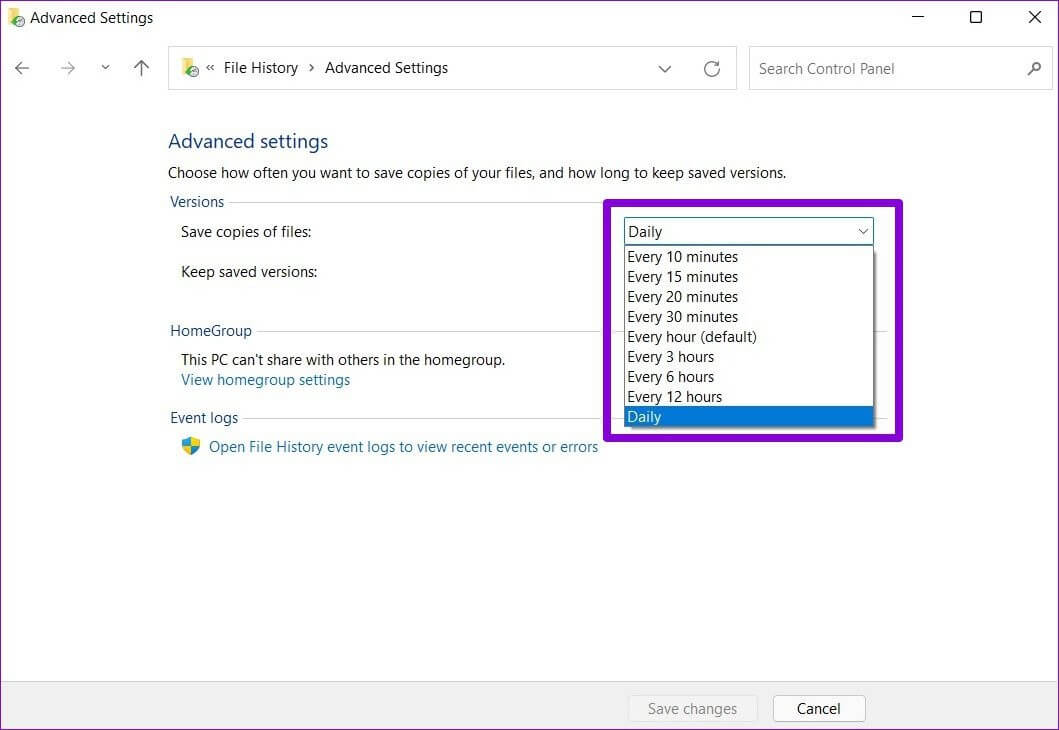
此外,您还可以选择希望保留已保存版本的时间。 完成后,点击保存更改。
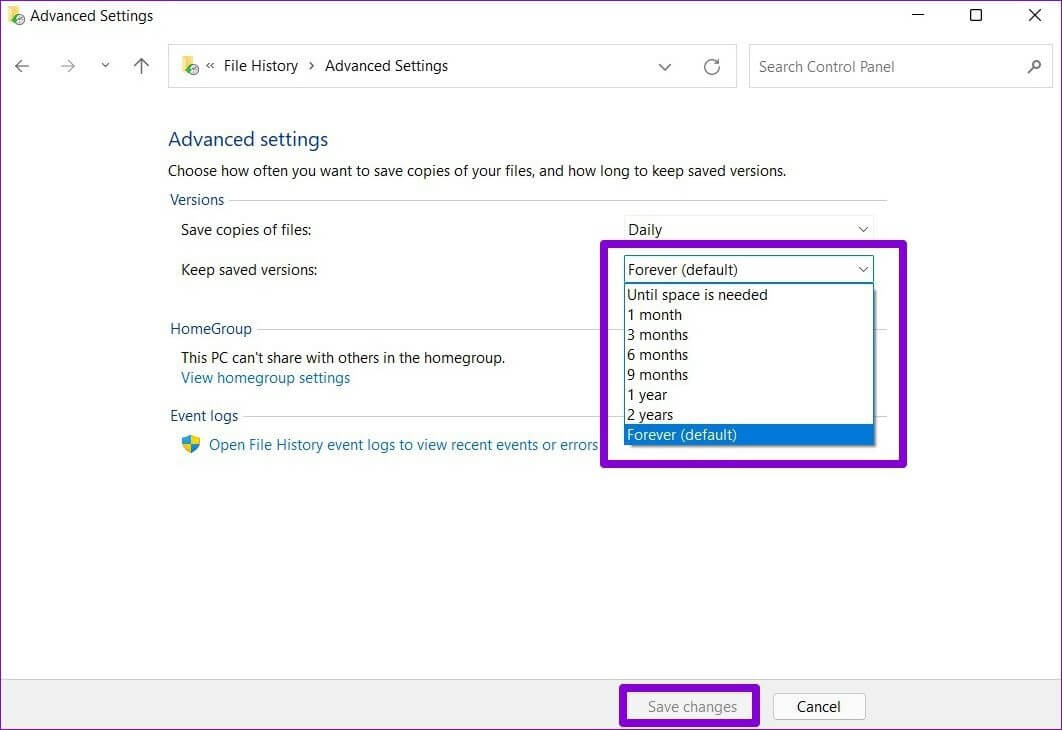
选择驱动器历史文件
根据文件数量和备份频率,您的外部硬盘驱动器迟早会用完。 幸运的是,您可以随时按照以下步骤切换到不同的驱动器。
步骤1: 在 文件历史记录窗口 , 点击 选择驱动器。
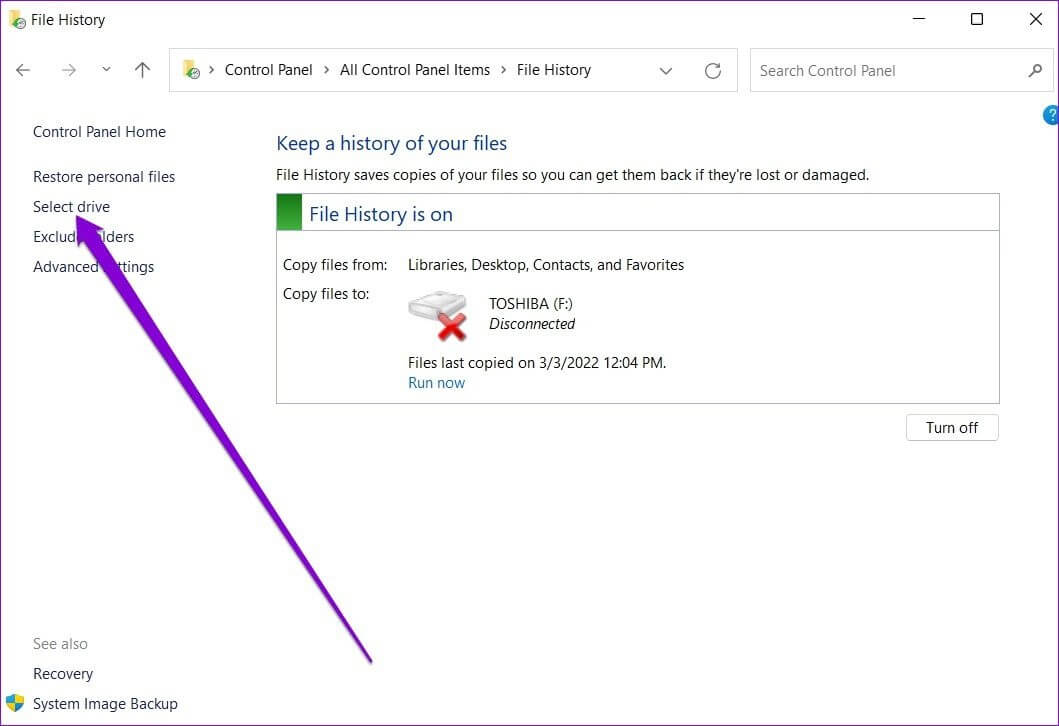
步骤2: 在这里,它会告诉你 可用驱动器列表. 或者,您也可以单击 添加选项 用于在网络上备份文件的网络位置。
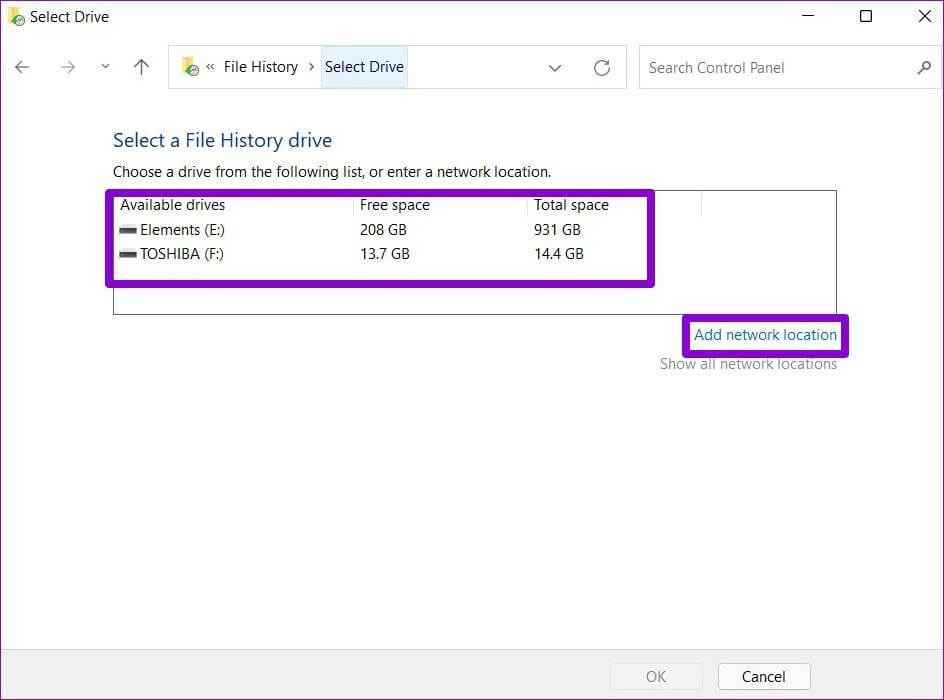
如何从 Windows 11 上的文件历史记录中恢复文件
如果您无法访问重要文件,从文件历史记录中恢复它们非常简单。 这是如何做。
步骤1: 点击 Windows 键 + S 呸呸 Windows搜索. 我写的 文件历史 在框中并按 输入。
步骤2: 点击 استعادةالملفاتالشخصية 在你的左边。
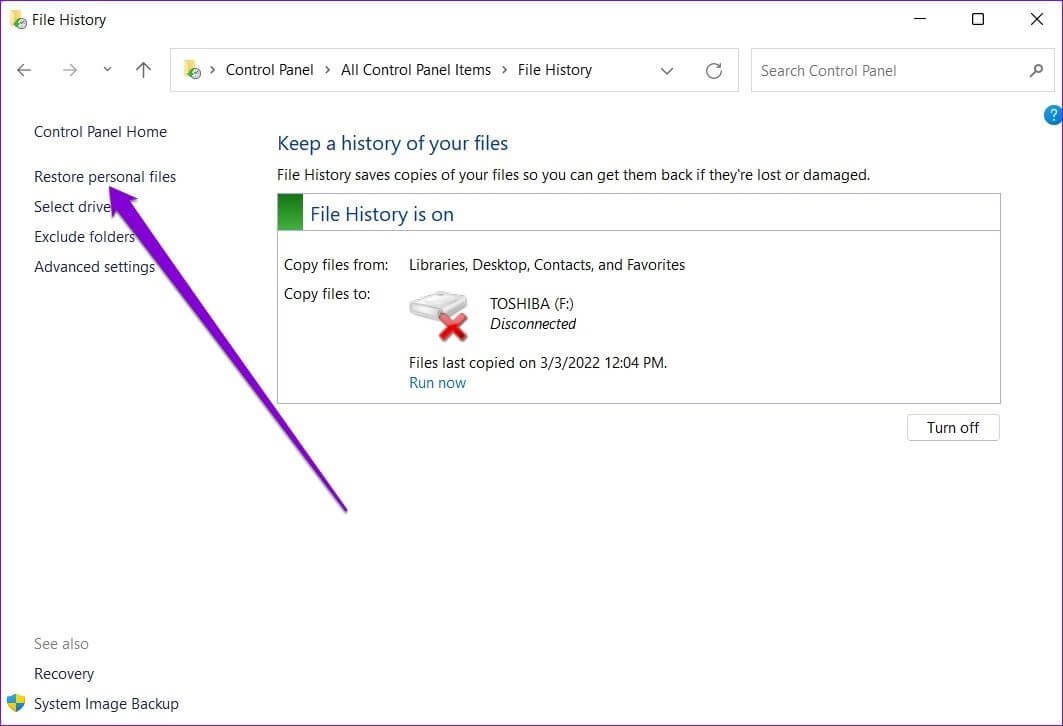
意见3: 在这里,你会找到所有 ملفاتالنسخالاحتياطي 您自己的,下面有一些媒体控件。 前进和后退按钮将帮助您滚动浏览不同版本的 文件和文件夹 你自己。
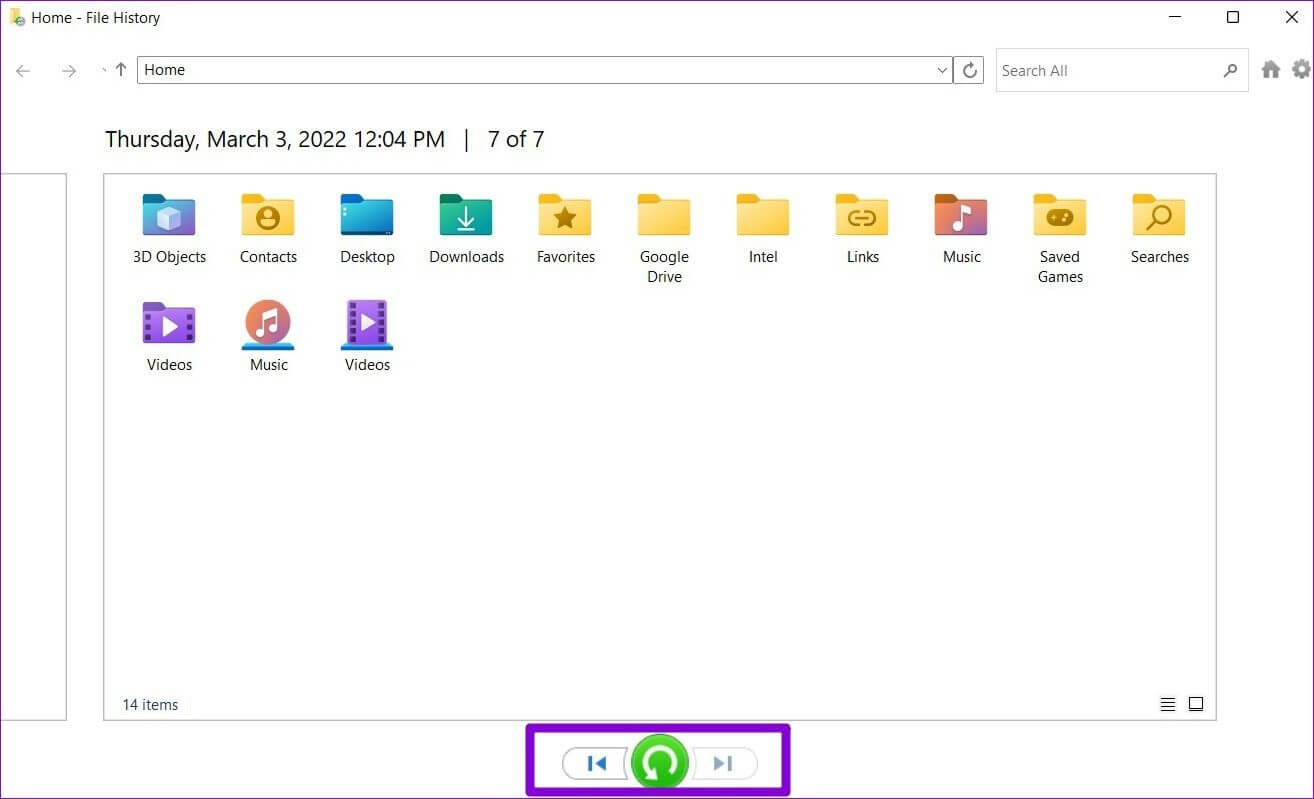
步骤4: 定位 XNUMX 个文件夹 或多个要恢复的文件夹,然后点击 恢复按钮.
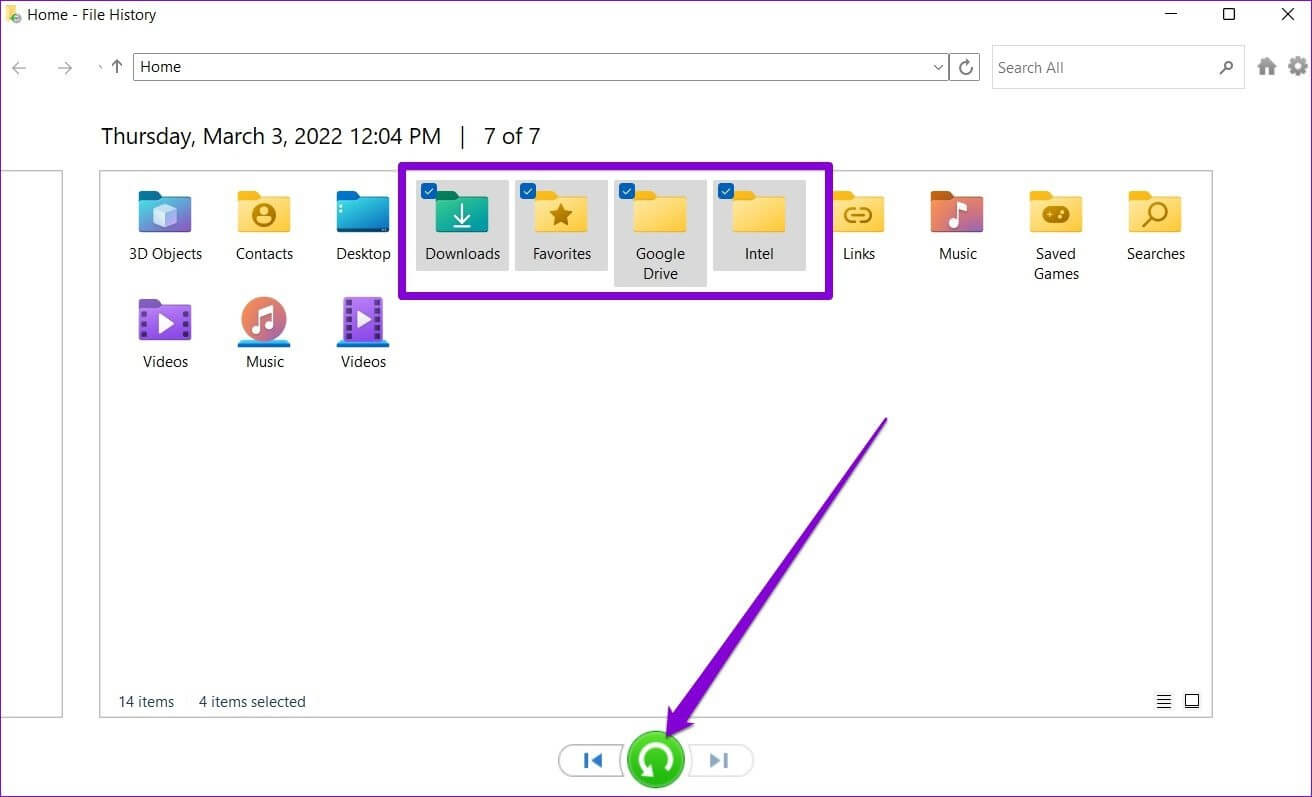
恢复后,您可以在计算机上的原始位置找到文件或文件夹。
النسخالاحتياطيواستعادة
尽管您可以使用以下命令备份文件和文件夹 OneDrive 了解如何使用文件历史记录在 Windows 11 上备份和恢复文件是离线存储文件的便捷选项。 此外,您还可以通过频繁备份恢复文件的不同版本。 您会使用文件历史记录还是更喜欢将文件存储在云中? 请在下面的评论中告诉我们。